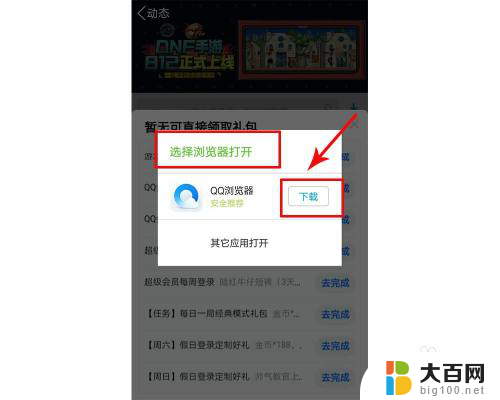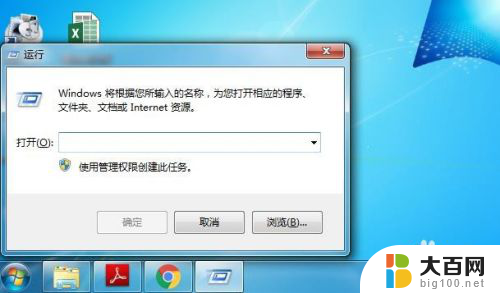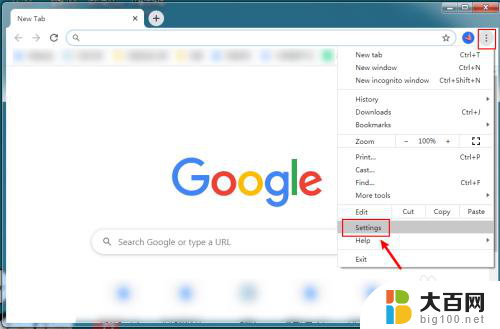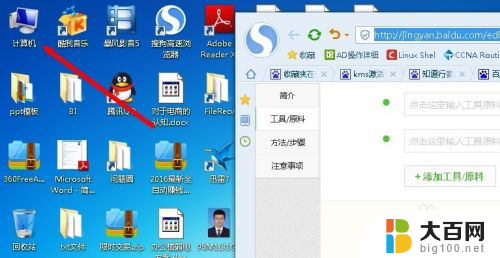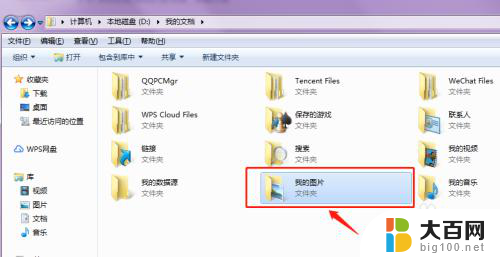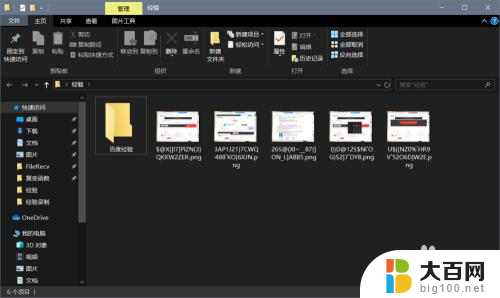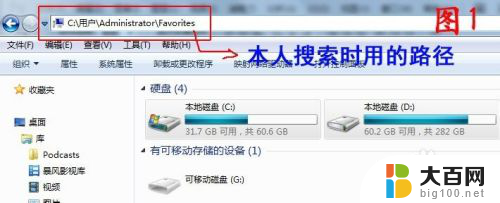怎样用浏览器打开文件夹中的文件 如何在浏览器中直接访问本地文件夹
更新时间:2023-12-08 08:44:22作者:jiang
随着互联网的飞速发展,浏览器已经成为我们日常生活中不可或缺的工具之一,有时候我们可能会遇到需要浏览器打开本地文件夹中的文件,或者直接在浏览器中访问本地文件夹的情况。怎样实现这一功能呢?本文将为大家介绍几种简单的方法,让我们能够轻松地在浏览器中操作本地文件夹,提高工作效率,享受便捷的互联网生活。无论是查看本地文件夹中的文档,还是直接在浏览器中打开本地图片,这些方法都将为我们带来更多的便利。让我们一起来探索吧!
方法如下:
1.先查看文件夹路径:选择文件夹,鼠标右键选择属性。

2.此时可以看到位置一栏,全选该路径,按CTRL+C复制。

3.然后打开浏览器,点添加新标签。在浏览器的地址栏上按CTRL+V粘贴

4.然后加上该文件夹名,回车。此时可以打开该文件夹。

5. 以上就是小编带给大家的介绍,希望大家可以喜欢。如果喜欢的话可以点赞哦,也可以发表自己的看法。

以上就是关于如何在浏览器中打开文件夹中的文件的全部内容,如果您遇到相同情况,您可以按照以上方法解决。